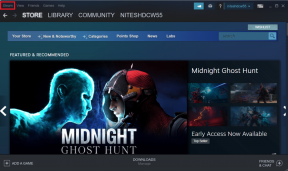תקן את Amazon Kindle שלא מופיע במחשב
Miscellanea / / April 30, 2022

Kindle של אמזון התפתח מקורא ספרים אלקטרוניים פשוט למוצר שימושי ויעיל שצרכנים רבים אוהבים. הוא היה בחזית הקוראים האלקטרוניים של אמזון, עם גודל קטן ומערכת הפעלה אנדרואיד. למרות עדכון מתמיד כדי לעמוד בקצב של כל השדרוגים של Microsoft Windows, ה-Kindle ידוע לשמצה בבעיות חיבור. מאמר זה יעזור לך לפתור את הבעיה של Kindle שלא מופיעה במחשב. המשך לקרוא!
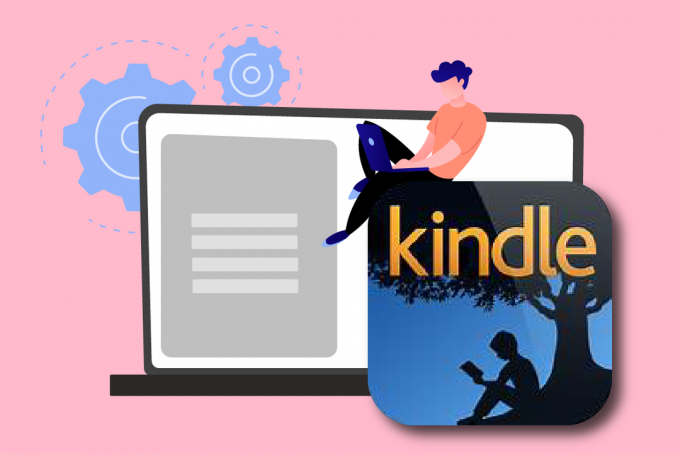
תוכן
- כיצד לתקן את אמזון קינדל שלא מופיע במחשב
- שיטה 1: חבר כבל USB כראוי
- שיטה 2: טען את Amazon Kindle
- שיטה 3: הפעל מחדש את מכשיר Kindle
- שיטה 4: עדכן את מכשיר קינדל
- שיטה 5: כבה את אימות ה-PIN
- שיטה 6: חבר את קינדל באמצעות קליבר
- שיטה 7: אפשר ADB
- שיטה 8: התקן את מנהל התקן Kindle כמנהל התקן MTP
- שיטה 9: התקן מחדש מנהלי התקנים של בקר USB
- שיטה 10: השבת את תכונת ההשעיה הסלקטיבית של USB
- שיטה 11: הקצאת אות כונן
- שיטה 12: התקן מחדש את Kindle
- שיטה 13: בצע איפוס קשיח
כיצד לתקן את אמזון קינדל שלא מופיע במחשב
Kindle מאפשר למשתמשים לחפש, לקנות ולהוריד ספרים אלקטרוניים שונים, כתבי עת וחומרי קריאה אחרים. גם אמזון מייצרת את החומרה, והקורא האלקטרוני גדל בפופולריות שלו בשנים האחרונות. להלן מספר נקודות נוספות בנוגע לאמזון קינדל:
- אמזון שומרת על הגאדג'ט הזה מעודכן עם שדרוגי מערכת ההפעלה Windows של מיקרוסופט.
- היו כמה מקרים שבהם הקינדל סירב להתחבר למערכת ההפעלה לאחר שעודכן למהדורה החדשה ביותר.
אנו נראה לך מה לעשות אם המחשב שלך לא מזהה את הקינדל שלך בפוסט הזה. הפתרונות לבעיה זו פשוטים ליישום. ודא שאתה עובר על כל האפשרויות עד שתגלה אחת שתפתור כראוי את הבעיה של Kindle שלא מופיעה.
שיטה 1: חבר כבל USB כראוי
ראשית, עליך לראות אם המחשב שלך יציאת USB או לכבל עצמו יש קשיים פיזיים כלשהם. כבל USB משמש לחיבור ה-Kindle ל-Windows.
- ישנם שני סוגים של כבלי USB: אחד שיכול לטעון והשני שיכול לטעון ולשלוח נתונים. אתה צריך ודא שכבל ה-USB במצב תקין.
- חבר למחשב שלך באמצעות מגוון כבלי USB. ניתן להשתמש גם בכבלי USB אחרים שמגיעים עם הטלפון החכם שלך.
- חבר התקן נפרד ליציאת ה-USB שלך כדי לבדוק את פעולתו. לדוגמה, אם יש לך מצלמת אינטרנט חיצונית, תוכל לחבר אותה ליציאת ה-USB.
- אתה יכול גם לבדוק יציאות שונות כדי לראות אם הקינדל שלך מזוהה.
- אם החלטת שהבעיה בכבל, אתה יכול נסה כבל USB חדש כדי לתקן את הקינדל שלא מופיע בבעיית המחשב.

שיטה 2: טען את Amazon Kindle
משתמשים שנתקלו באותה בעיה ניסו לחייב את הקינדל שלהם עבורו יותר מ-30 דקות. לאחר מכן, הם איפסו את ה-Kindle שלהם וחיברו בהצלחה את קורא הספרים האלקטרונים שלהם למחשב שלהם.
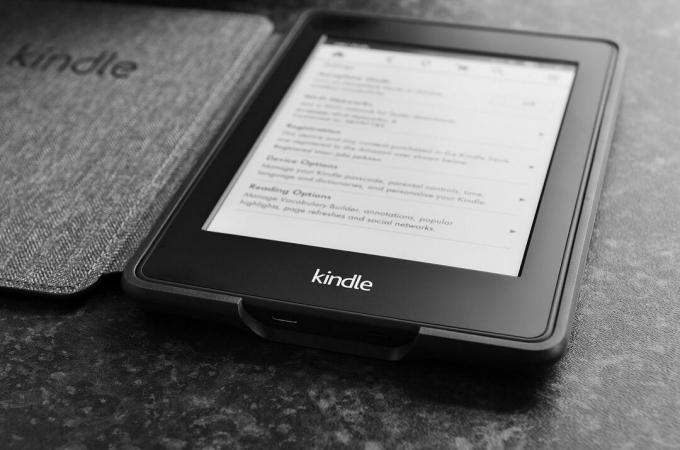
קרא גם:כיצד לתקן ספר קינדל שאינו מוריד
שיטה 3: הפעל מחדש את מכשיר Kindle
הפעלה מחדש של ה- Kindle עשויה גם לסייע בפתרון הבעיה. זוהי אחת מבעיות פתרון הבעיות הבסיסיות שצריכות לעלות על דעתך. בצע את השלבים הבאים.
1. חבר את שלך לְלַבּוֹת למחשב עם חיבור USB פונקציונלי וכבה אותו לחלוטין.
2. לאחר מכן, הפעל מחדש את המחשב ולראות אם הוא מוצא את החומרה.

3. ל 40 שניות, להחזיק את כפתור הפעלה כדי להפעיל מחדש את מכשיר הקינדל שלך.
שיטה 4: עדכן את מכשיר קינדל
אם הפעלה מחדש של המכשיר שלך לא עוזרת לך, עדכן את המכשיר כדי לפתור את הבעיה. כדי לעשות זאת, בצע את השלבים הבאים.
1. הקש על סמל שלוש נקודות.
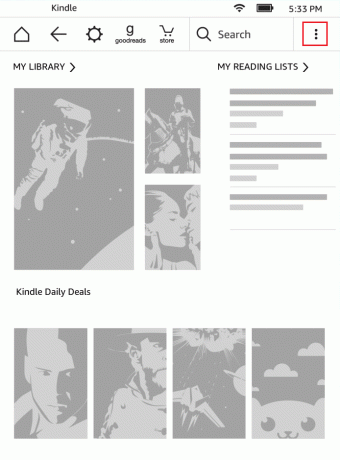
2. כאן, בחר הגדרות.
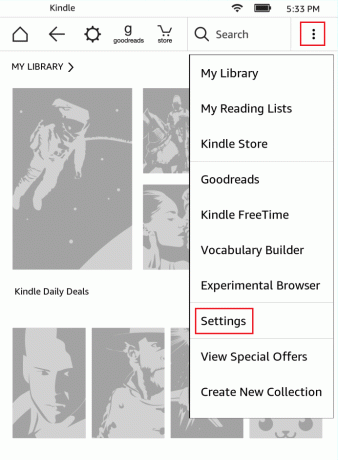
3. לאחר מכן, הקש על עדכן את הקינדל שלך.
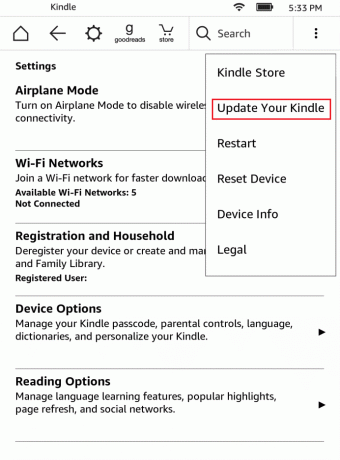
4. כעת, הקש על בסדר כדי לאשר.
5. לאחר השלמת העדכון, הפעל מחדש את מכשיר הקינדל שלך.
קרא גם:כיצד לחבר קינדל פייר לטלוויזיה
שיטה 5: כבה את אימות ה-PIN
ודא שהקינדל שלך אימות PIN כבוי. בקינדל ישנה אפשרות שמוסיפה מידה נוספת של אבטחה. אתה יכול לכבות את הפונקציה לחלוטין או ודא שה-PIN שלך מוזן בזמן ההתחברות.
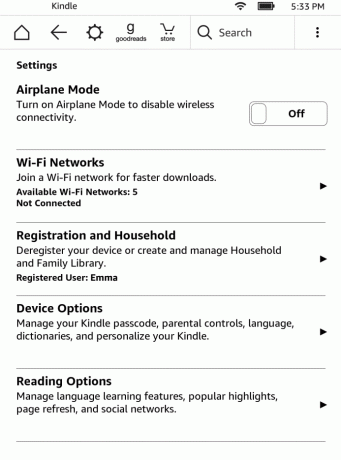
שיטה 6: חבר את קינדל באמצעות קליבר
אתה יכול גם להשתמש קָלִיבֶּר כדי לקשר את ה- Kindle למחשב האישי שלך. בצע את השלבים הבאים.
1. כבה את שלך מַחשֵׁב ו לְלַבּוֹת, ואז לנתק כל החוטים.
2. לאחר שהפעלת מחדש את המחשב, פתח קָלִיבֶּר ונסה לחבר אליו את הקינדל שלך.
פתק: הורד את קליבר מה- אתר רשמי אם אין לך את זה במחשב שלך.
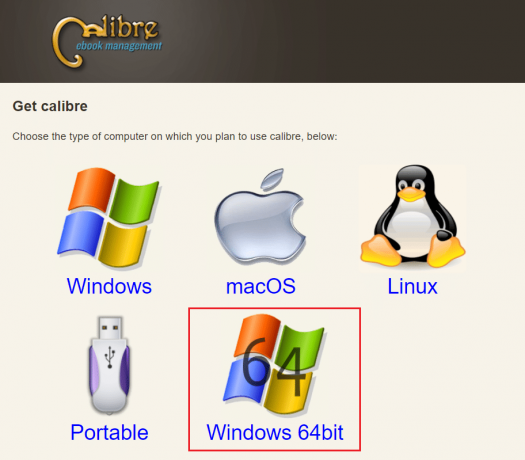
בדוק אם הבעיה של Kindle לא מופיע במחשב תוקנה על ידי הפעלת קורא הספרים האלקטרוניים שלך.
קרא גם:כיצד להאיץ את Firestick
שיטה 7: אפשר ADB
הפעלת ה אנדרואיד באגים גשר יכולת (ADB) בקינדל שלך היא אפשרות נוספת לפתור בעיה זו. בצע את השלבים הבאים.
1. לִפְתוֹחַ הגדרות והקש על אפשרויות מכשיר.
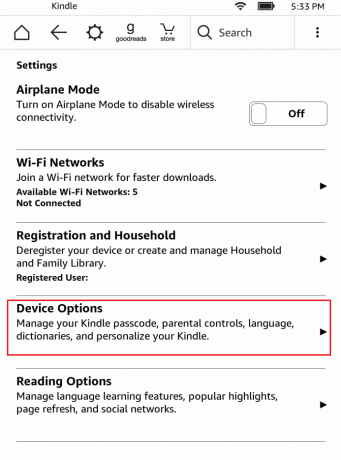
2. להדליק הלחצן עבור האפשרות יכולת ADB.
פתק: אם זה כבר מופעל אצלך התקן, תוכל לכבות אותו ולראות אם זה פותר את הבעיה.
שיטה 8: התקן את מנהל התקן Kindle כמנהל התקן MTP
יתכן שהמחשב שלך לא מזהה את ה-Kindle שלך כי מנהל ההתקן שלו לא נטען כהלכה. אולי, מנהל ההתקן פגום או אינו זמין עוד. לכן, האפשרות היעילה ביותר היא לעדכן או להתקין את מנהל ההתקן של קינדל. תסתכל על ההליכים שעליך לבצע:
1. לחץ על מפתח Windows. סוּג מנהל התקן ולחץ על לִפְתוֹחַ.
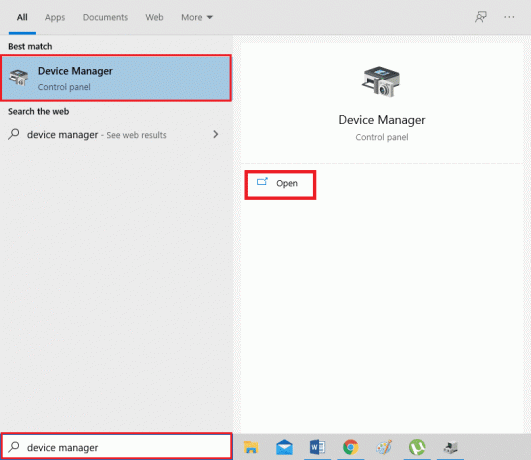
2. לְהַרְחִיב מכשירים ניידים על ידי לחיצה כפולה עליו.
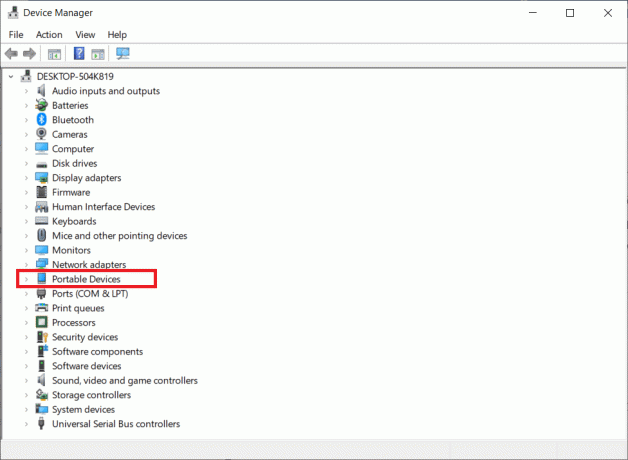
3. לחץ לחיצה ימנית על מכשיר MTP או קינדל ובחר עדכן דרייבר.
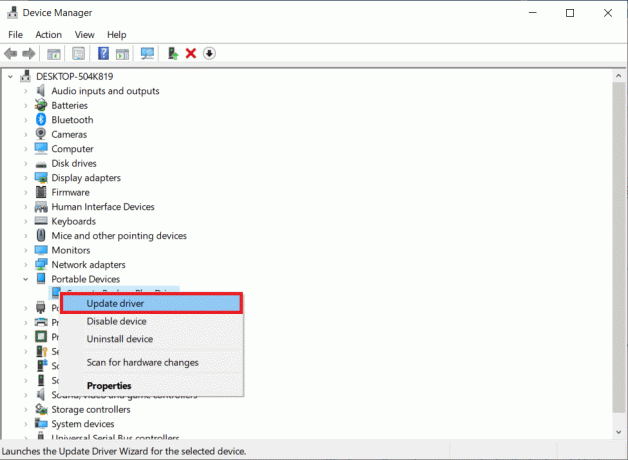
4. בחר באפשרות ל חפש במחשב שלי תוכנת מנהל התקן.
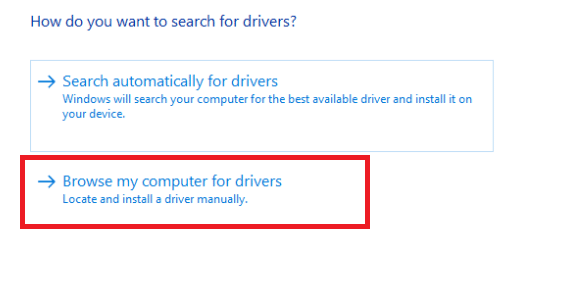
5. לחץ על תן לי לבחור מתוך רשימה של מנהלי התקנים זמינים במחשב שלי.
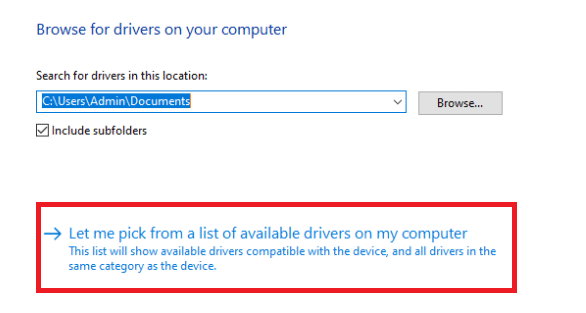
6. בדוק את ה הצג חומרה תואמת אוֹפְּצִיָה.
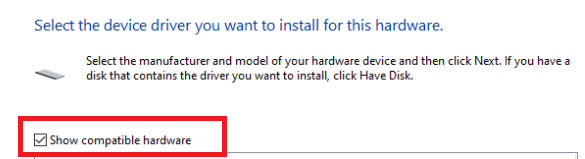
7. נְקִישָׁה הַבָּא לאחר הבחירה מכשיר MTP USB.
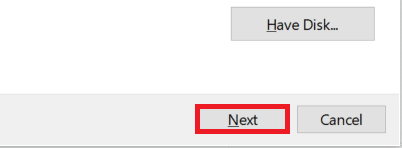
8. עקוב אחר ההוראות שעל המסך כדי להתקין את מנהל ההתקן של Kindle.
קרא גם:תקן שגיאת מנהל התקן Bluetooth ב-Windows 10
שיטה 9: התקן מחדש מנהלי התקנים של בקר USB
אפשר להעלות על הדעת שמנהלי ההתקן של בקר ה-USB, שאחראים על החיבור, הזיהוי והניהול של כל חיבורי ה-USB למחשב שלך, פגומים או אינם פועלים כהלכה. כתוצאה מכך, עליך להתקין מחדש מנהלי התקנים אלה בשלב זה ולראות אם זה פותר את הבעיה. כדי לעשות זאת, תצטרך לבצע את השלבים שלהלן ולתקן את Kindle שלא מופיע במחשב.
1. הקש על מפתח Windows, הקלד מנהל התקן ולחץ על לִפְתוֹחַ.
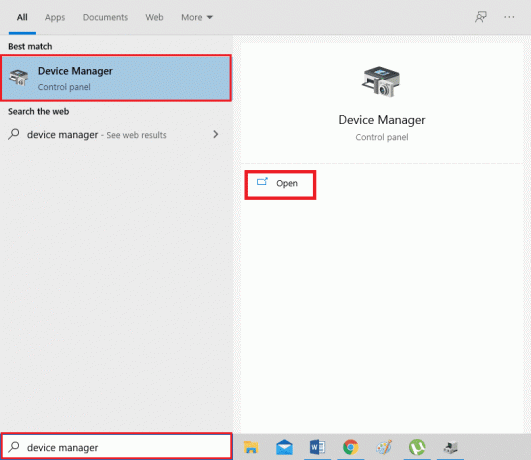
2. הרחב את בקרי אוטובוס טוריים אוניברסליים על ידי לחיצה כפולה עליו.
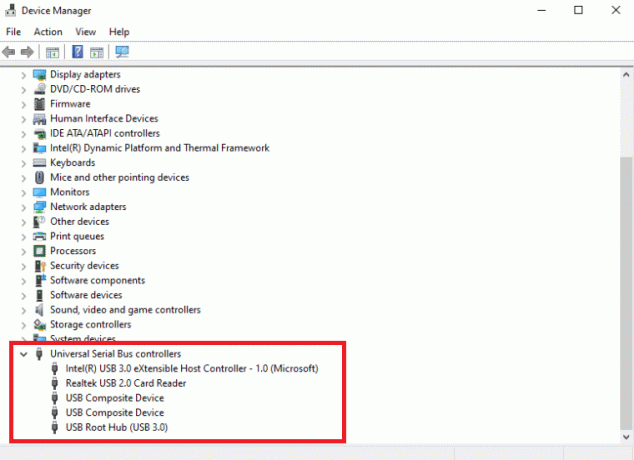
3. לחץ לחיצה ימנית על כל אחד מנהל התקן בקר USB ולבחור הסר את התקנת המכשיר מתפריט ההקשר.
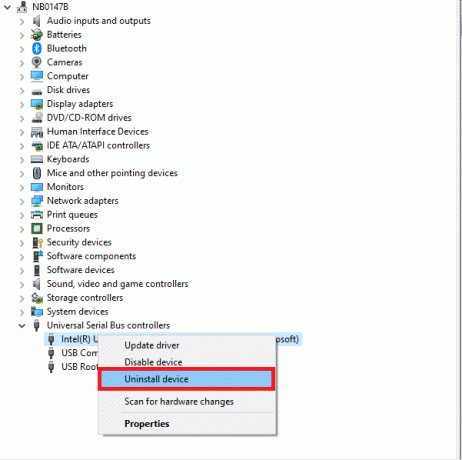
4. אשר את ההנחיה על ידי לחיצה הסר את ההתקנה.
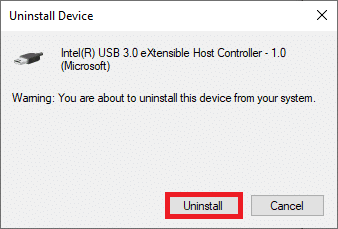
5. כדי למחוק את אלה לחלוטין נהגים מהמחשב שלך, עקוב אחר ההוראות שעל המסך.
6. חזור השלבים עבור מנהלי התקן USB אחרים.
7. הפעל מחדש את מַחשֵׁב לאחר מחיקת מנהלי התקנים אלה, ומערכת ההפעלה אמורה להתקין אותם מחדש באופן אוטומטי.
שיטה 10: השבת את תכונת ההשעיה הסלקטיבית של USB
אם אתה עדיין מבולבל מה לעשות אם המחשב שלך לא מזהה את הקינדל שלך, השבת את אפשרות ההשעיה הסלקטיבית של USB. הוא מופעל במחשבים ניידים כדי לחסוך בחשמל ולהאריך את חיי הסוללה כברירת מחדל. עם זאת, זה יכול לגרום לבעיות בחיבור USB. כתוצאה מכך, אתה יכול לנסות להשבית אותו כדי לפתור את הבעיה. כך תוכל לעשות זאת:
1. הקש על מפתח Windows. סוּג לוח בקרה ולהפעיל אותו.
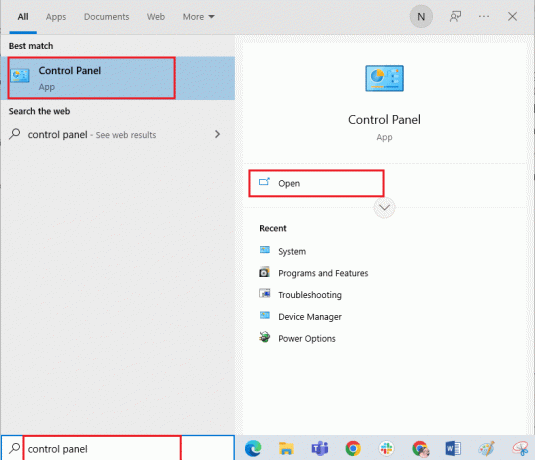
2. לוודא הצג לפי נקבע ל קטגוריה. בחר חומרה וסאונד.
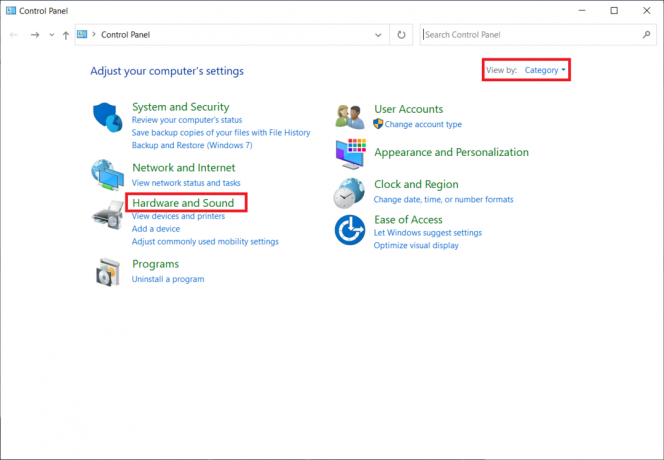
3. בחר אפשרויות צריכת חשמל.
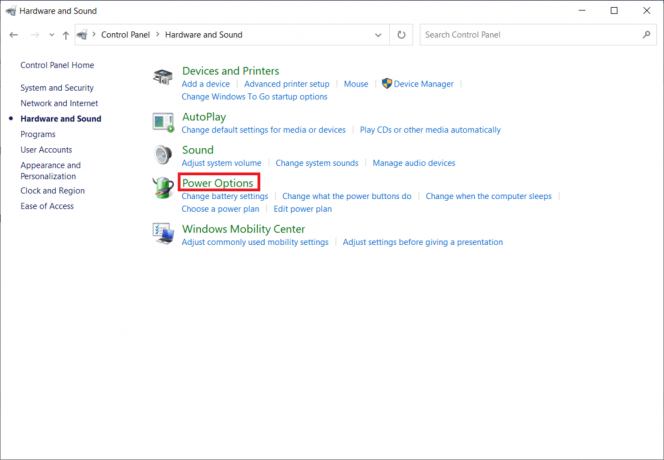
4. לאחר מכן, לחץ על שנה את הגדרות התוכנית.
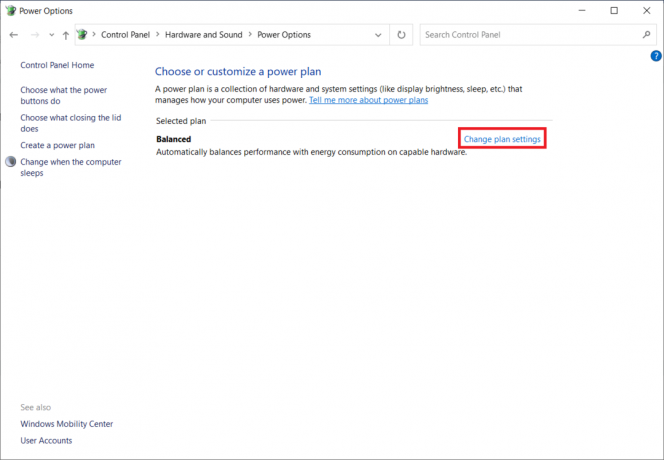
5. לחץ על שנה הגדרות צריכת חשמל מתקדמות.
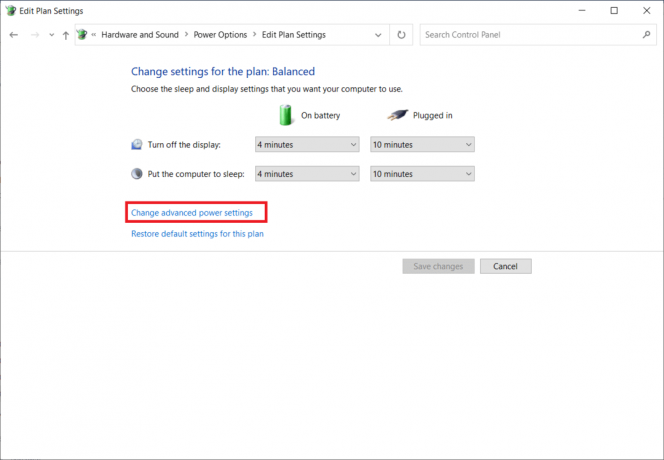
6. הרחב את הגדרות USB תיקייה.

7. בחר נָכֶה בשביל ה סוללה ומחוברת אפשרות מתחת הגדרת השעיה סלקטיבית USB.
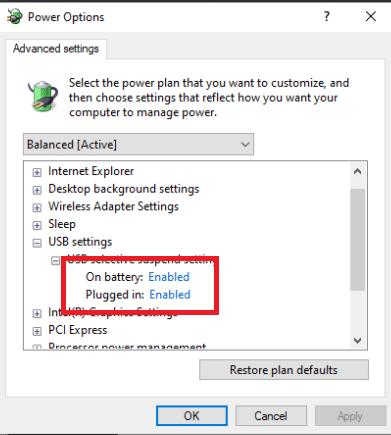
8. לחץ על להגיש מועמדות ואז בסדר.
שיטה 11: הקצאת אות כונן
במצבים נדירים, ה-Kindle עשוי להיות מזוהה כהתקן אחסון ולא כהתקן מולטימדיה על ידי המחשב. אם אתה זקוק לגישה לקבצים ב-Kindle, הקצה לו אות כונן מחלון ניהול הדיסקים, והוא אמור להתחיל לעבוד כהלכה. כדי לעשות זאת, תצטרך:
1. לחץ לחיצה ימנית על תפריט התחל ובחר ניהול דיסק.
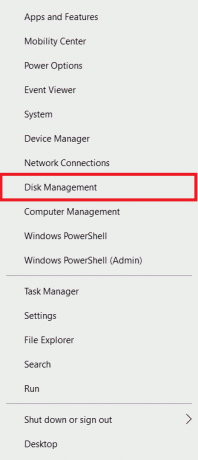
2. מקש ימני על מכשיר קינדל ולבחור שנה את האות והנתיבים של מנהל ההתקן…
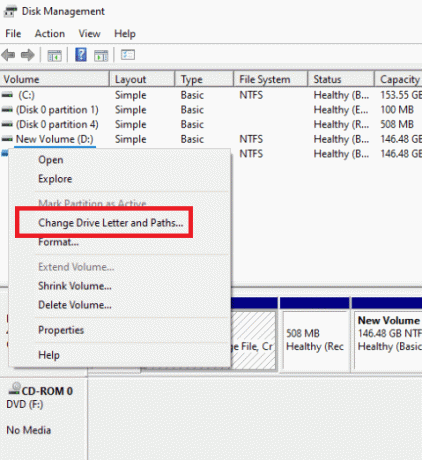
3. תבחר מִכְתָב ולחץ לְהוֹסִיף.
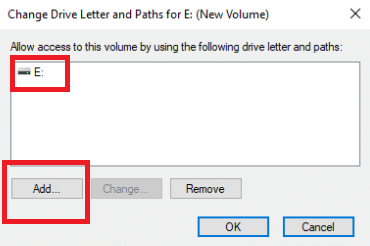
4. שמור את שלך שינויים וסגור את החלון כשתסיים.
5. לחזור ל סייר קבצים וודא שה-Kindle נגיש כעת.
קרא גם:תקן את מכשיר Amazon KFAUWI שמופיע ברשת
שיטה 12: התקן מחדש את Kindle
תוכל גם לנסות להתקין מחדש את הגרסה העדכנית ביותר של תוכנת Kindle עבור Windows 10 כדי לתקן את הבעיה. בצע את השלבים שלהלן כדי להתקין מחדש את Kindle ולתקן את Kindle שלא מופיע במחשב.
1. הקש על מקשי Windows + I בו זמנית לפתוח הגדרות.
2. לחץ על אפליקציות.

3. גלול מטה ובחר אֲמָזוֹנָהלְלַבּוֹת.
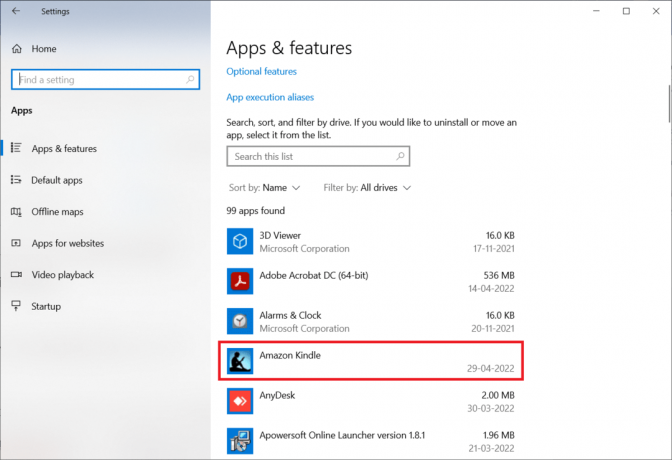
4. לחץ על הסר את ההתקנה.

5. שוב, לחץ על הסר את ההתקנה בחלון המוקפץ.
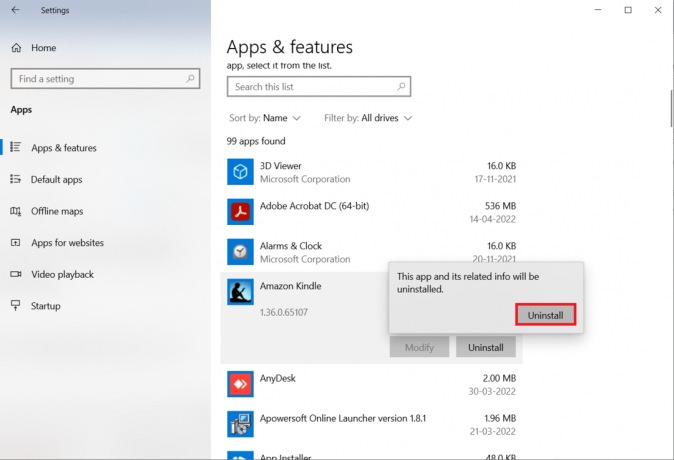
6. לחץ על הסר את ההתקנה בחלון הסרת ההתקנה.
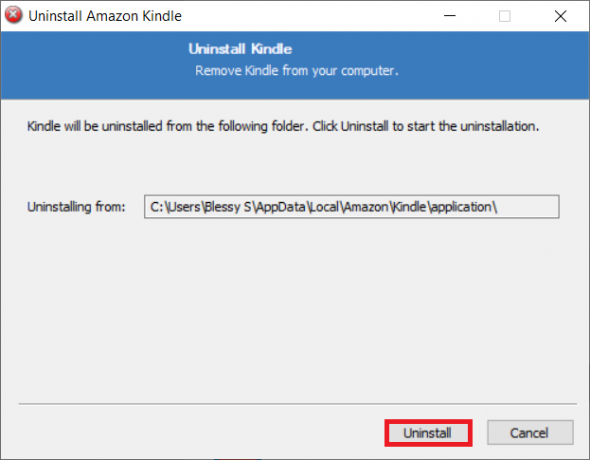
7. לחץ על סיים להשלמת הסרת ההתקנה.
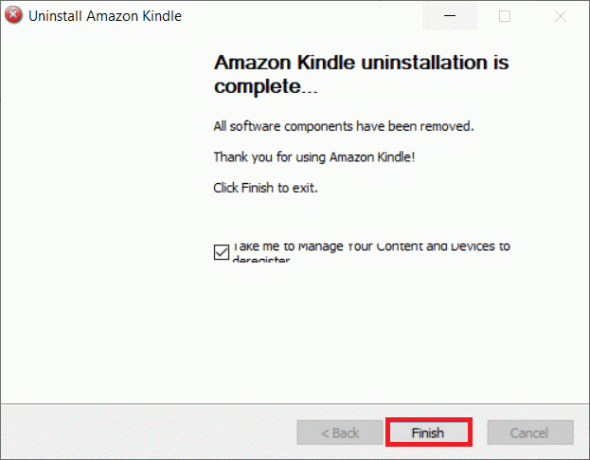
8. סוּג %localappdata% בתוך ה שורת החיפוש של Windows ולפתוח אותו.
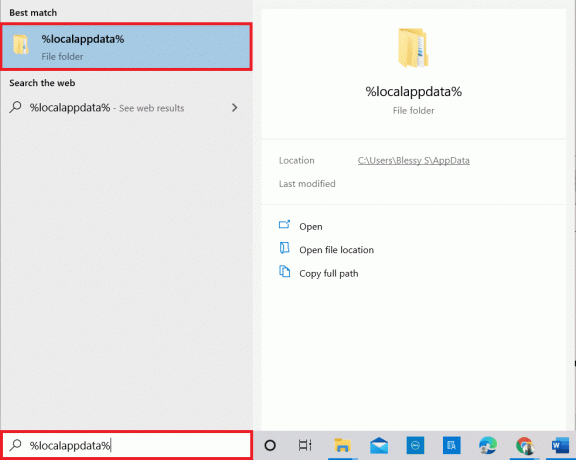
9. לחץ פעמיים על תיקיית אמזון כדי לפתוח אותו.

10. עַכשָׁיו, מקש ימני על לְלַבּוֹת תיקיה ו לִמְחוֹק זה.
11. שוב, לחץ על מפתח Windows. סוּג %appdata% ולפתוח אותו.
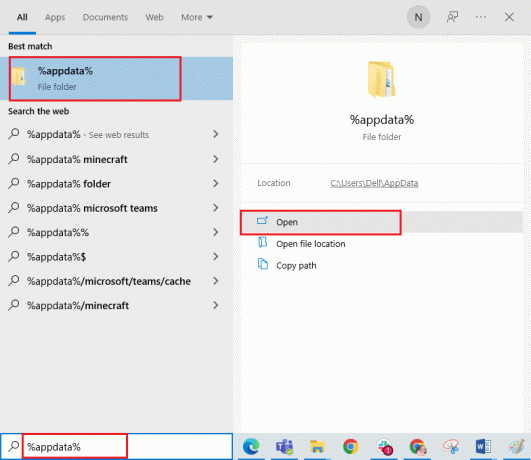
12. בדומה לכך, לִמְחוֹק ה לְלַבּוֹת תיקיה בתוך אֲמָזוֹנָה התיקיה כפי שנעשה בעבר.
13. לאחר מכן, הפעל מחדש את המחשב.
14. עכשיו, בקר עמוד ההורדות של אמזון ולחץ על הורד עבור PC & Mac לַחְצָן.

15. הקלק על ה קובץ ההתקנה שהורד כדי להתקין את האפליקציה.

קרא גם:כיצד להאיץ את Firestick
שיטה 13: בצע איפוס קשיח
הקינדל, כמו סמארטפונים וטאבלטים אחרים, כולל מצב איפוס המאפשר למשתמשים לנקות את התקנת מערכת ההפעלה ולמחוק את זיכרון המכשיר. תוכל לפתור בעיות תוכנה המונעות מהמחשב שלך לזהות את המכשיר שלך כשאתה מנסה לאפס אותו. בצע את השלבים הבאים כדי לאפס קשיח את המכשיר:
1. חבר את שלך לְלַבּוֹת למחשב שלך דרך יו אס בי.

2. בשביל מסביב 40 שניות, לחץ והחזק את כפתור הפעלה.
3. אפשר שלך לְלַבּוֹת להפעיל מחדש בעצמו.
4. שחרר את כפתור הפעלה לאחר הפעלה מחדש של המכשיר שלך.
פתק: אם ה-Kindle שלך לא מופעל מחדש אוטומטית, לחץ על כפתור הפעלה להפעיל את זה.
מוּמלָץ:
- כיצד לבדוק את צפיות ההדגשות באינסטגרם
- מה זה HTC S-OFF?
- כיצד לאפס את שלט הספקטרום
- תקן בעיות בשיקוף מסך של Amazon Firestick
אנו מקווים שמצאת מידע זה שימושי וכי הצלחת לפתור קינדל לא מופיע במחשב. אנא ספר לנו איזו טכניקה הייתה המועילה ביותר עבורך. אנא השתמש בטופס למטה אם יש לך שאלות או הערות.